
КАТЕГОРИИ:
Архитектура-(3434)Астрономия-(809)Биология-(7483)Биотехнологии-(1457)Военное дело-(14632)Высокие технологии-(1363)География-(913)Геология-(1438)Государство-(451)Демография-(1065)Дом-(47672)Журналистика и СМИ-(912)Изобретательство-(14524)Иностранные языки-(4268)Информатика-(17799)Искусство-(1338)История-(13644)Компьютеры-(11121)Косметика-(55)Кулинария-(373)Культура-(8427)Лингвистика-(374)Литература-(1642)Маркетинг-(23702)Математика-(16968)Машиностроение-(1700)Медицина-(12668)Менеджмент-(24684)Механика-(15423)Науковедение-(506)Образование-(11852)Охрана труда-(3308)Педагогика-(5571)Полиграфия-(1312)Политика-(7869)Право-(5454)Приборостроение-(1369)Программирование-(2801)Производство-(97182)Промышленность-(8706)Психология-(18388)Религия-(3217)Связь-(10668)Сельское хозяйство-(299)Социология-(6455)Спорт-(42831)Строительство-(4793)Торговля-(5050)Транспорт-(2929)Туризм-(1568)Физика-(3942)Философия-(17015)Финансы-(26596)Химия-(22929)Экология-(12095)Экономика-(9961)Электроника-(8441)Электротехника-(4623)Энергетика-(12629)Юриспруденция-(1492)Ядерная техника-(1748)
Расписание отправки диппочты
|
|
|
|
ФОРМИРОВАНИЕ РАСПИСАНИЯ ОТПРАВКИ ДИППОЧТЫ И ОПИСИ ОТПРАВЛЯЕМОЙ ДИППОЧТЫ
Печать списка на ознакомление
В ТКЗ «Канцелярия» предусмотрена возможность печати списка корреспондентов, которых следует ознакомить с содержанием документа. Этот список прилагается к соответствующему документу при передаче его исполнителям.
Для запуска режима следует выбрать команду «Отчеты/Список на ознакомление» из окна просмотра карточек. Список на ознакомление имеет следующий вид (рис. 2.74.):

Рис. 2.74. Список на ознакомление к документу
Список на ознакомление формируется из внутренних корреспондентов подразделения. В список на ознакомление войдут те корреспонденты, против которых в программном модуле «Работа со справочниками» проставлена метка «Ö» в столбце ВН.
Режим предназначен для формирования расписания отправки диппочты (ввода дат отправки документов из канцелярии в загранучреждения МИД России). После завершения формирования расписания диппочты при регистрации движения документа, отправляемого в загранучреждение, ближайшая дата отправки будет выбрана из расписания и проставлена автоматически.
Для запуска режима формирования расписания диппочты необходимо выполнить команду «Сервис/Расписание диппочты» главного окна задачи. На экране появится диалоговое окно «Расписание диппочты» (рис. 2.75.). В этом окне отображаются даты отправки диппочты четырех последних дат отправки диппочты.
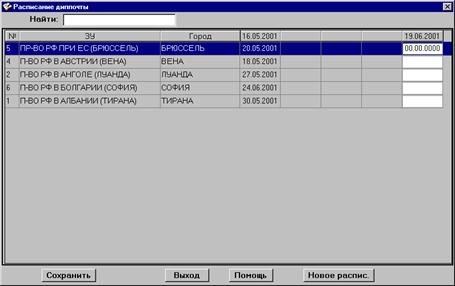
Рис. 2.75. Окно «Расписание диппочты»
Для заполнения расписания диппочты следует нажать кнопку «Новое распис.». В окне «Расписание диппочты» появится новый столбец с полями для внесения дат. В заголовке столбца указывается дата заполнения расписания.
После заполнения дат нового расписания диппочты необходимо нажать кнопку «Сохранить». На экране появится диалоговое окно «Обновление дат отправки документов» (рис. 2.76)

Рис. 2.76. Окно «Обновление дат отправки документов»
При нажатии кнопки «Да» во всех ранее зарегистрированных документах, направляемых в загранучреждения, дата отправки документа будет исправлена в соответствии с введенным расписанием. При нажатии кнопки «Нет» во всех ранее зарегистрированных документах, направляемых в загранучреждения, дата отправки документа останется прежней.
Если на экране отображается сообщение об ошибке (рис. 2.77), то необходимо запустить модуль «Ведение справочников» и, выбрав пункт меню «Справочник/Корреспонденты диппочты», заполнить список корреспондентов диппочты в левой части окна.

Рис. 2.77. Сообщение об ошибке
|
|
|
|
|
Дата добавления: 2014-12-26; Просмотров: 980; Нарушение авторских прав?; Мы поможем в написании вашей работы!